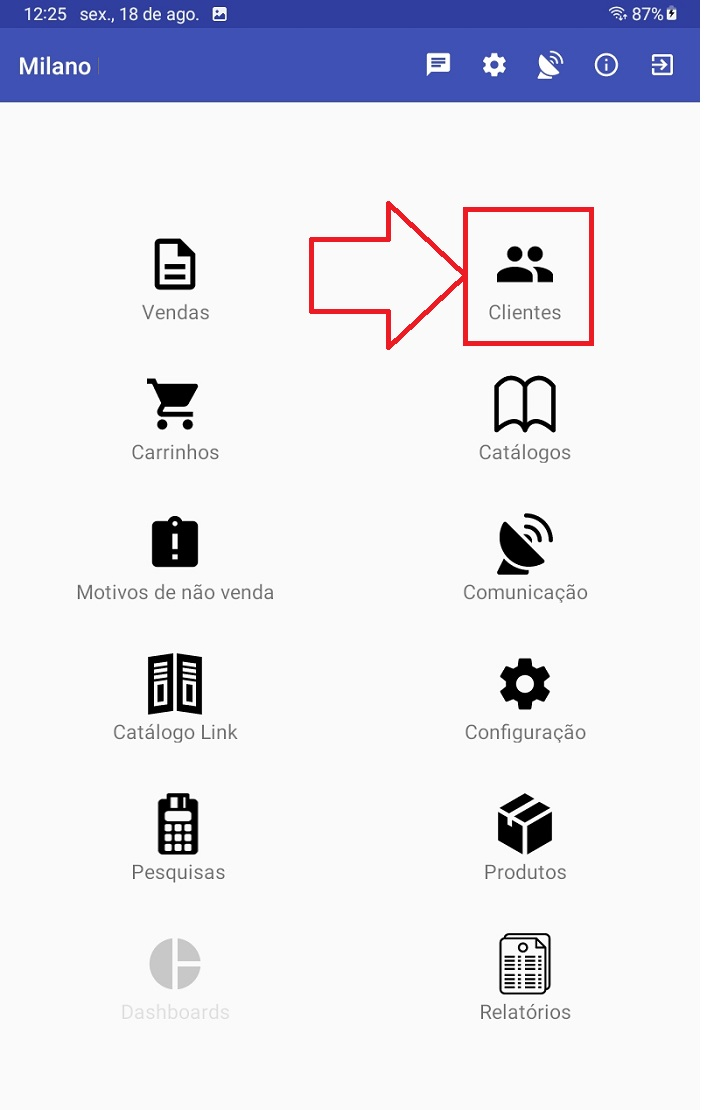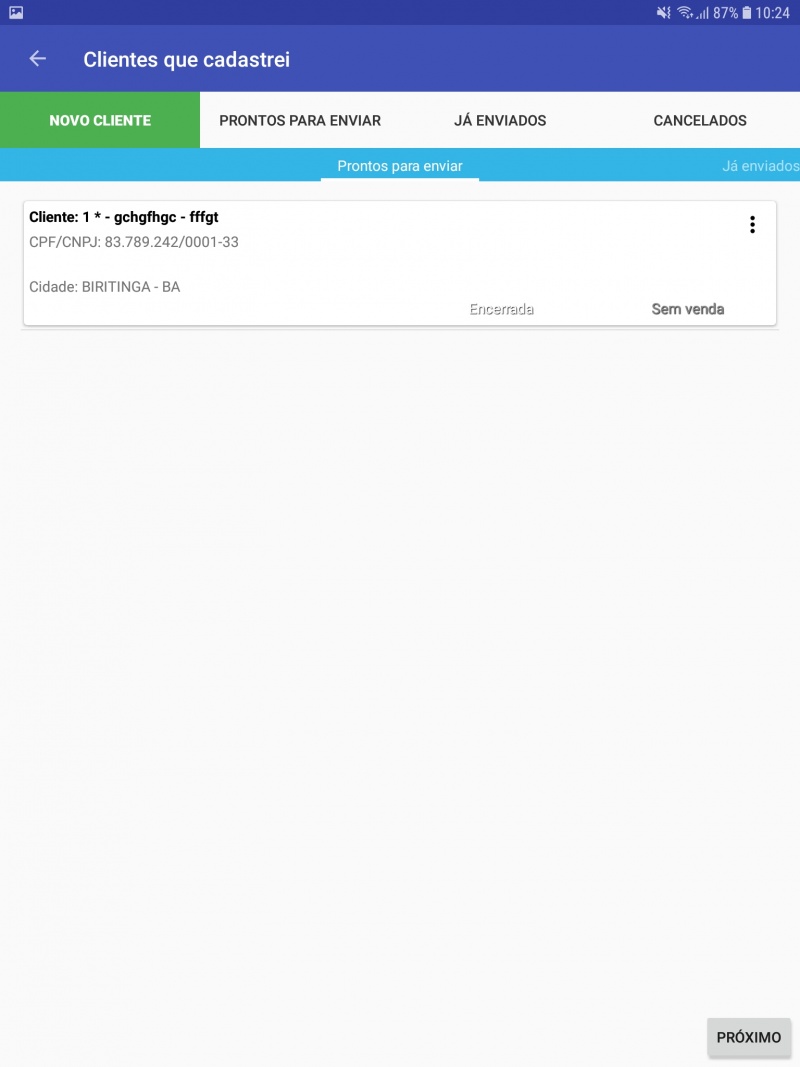Mudanças entre as edições de "Cancelando um cliente cadastrado no seu Milano"
De Wiki Trovata
(Criou página com 'Arquivo:Cancelando_Cliente.jpg') |
|||
| Linha 1: | Linha 1: | ||
| − | [[Arquivo: | + | Caso desista de um cadastro de clientes e deseje cancela-lo ou mesmo editar algum dado do cadastro, proceda da seguinte maneira.: clique sobre o menu para expandir/exibir as opções de trabalho. |
| + | |||
| + | [[Arquivo:vasggggggggggggg.png|800px]] | ||
| + | |||
| + | |||
| + | Selecione a opção "Clientes" | ||
| + | |||
| + | [[Arquivo:01_asesso_menu_clientes.png|800px]] | ||
| + | |||
| + | |||
| + | Na tela de clientes selecione a opção "Meus Clientes" | ||
| + | |||
| + | [[Arquivo:02_menu_meus_clientes.png|800px]] | ||
| + | |||
| + | |||
| + | O sistema apresentara a tela de clientes que foram cadastrados através de seu aparelho, perceba que a tela permite visualizar os clientes.: | ||
| + | |||
| + | * Prontos Para Enviar.: Clientes com cadastrados e aguardando serem enviado à empresa. | ||
| + | * Já Enviados.: Listagem de clientes cadastrados e já enviados à empresa. | ||
| + | * Cancelados.: Clientes cujo cadastro foi iniciado, porém cancelado. | ||
| + | |||
| + | [[Arquivo:Screenshot_20190215-102418_Milano_Klin.jpg|800px]] | ||
| + | |||
| + | |||
| + | |||
| + | Localize o cadastro e clique para visualizar as opções | ||
| + | |||
| + | |||
| + | [[Arquivo:sssssssssssssssssssssssssssssssssssssssssssssssssssssssssssssssssssssssssss.jpg|800px]] | ||
| + | |||
| + | |||
| + | |||
| + | Escolha a opção que desejar (Em nosso exemplo iremos escolher a opção de cancelar o cliente). | ||
| + | |||
| + | |||
| + | [[Arquivo:Screenshot_20190215-102430_Milano_Klin.jpg|800px]] | ||
| + | |||
| + | |||
| + | Confirme a operação | ||
| + | |||
| + | |||
| + | [[Arquivo:Screenshot_20190215-102438_Milano_Klin.jpg|800px]] | ||
| + | |||
| + | |||
| + | Pronto Cliente cancelado | ||
| + | |||
| + | |||
| + | [[Arquivo:Screenshot_20190215-102449_Milano_Klin.jpg|800px]] | ||
Edição atual tal como às 11h01min de 15 de fevereiro de 2019
Caso desista de um cadastro de clientes e deseje cancela-lo ou mesmo editar algum dado do cadastro, proceda da seguinte maneira.: clique sobre o menu para expandir/exibir as opções de trabalho.
Selecione a opção "Clientes"
Na tela de clientes selecione a opção "Meus Clientes"
O sistema apresentara a tela de clientes que foram cadastrados através de seu aparelho, perceba que a tela permite visualizar os clientes.:
- Prontos Para Enviar.: Clientes com cadastrados e aguardando serem enviado à empresa.
- Já Enviados.: Listagem de clientes cadastrados e já enviados à empresa.
- Cancelados.: Clientes cujo cadastro foi iniciado, porém cancelado.
Localize o cadastro e clique para visualizar as opções
Escolha a opção que desejar (Em nosso exemplo iremos escolher a opção de cancelar o cliente).
Confirme a operação
Pronto Cliente cancelado